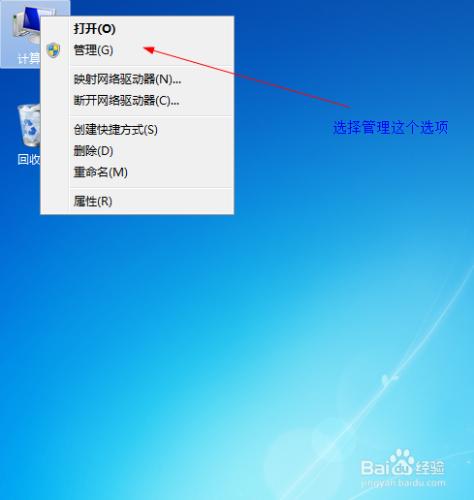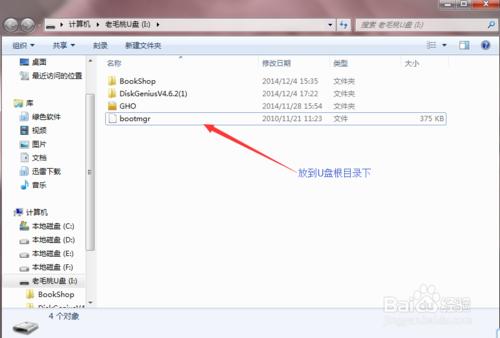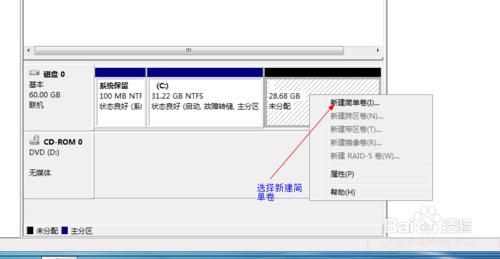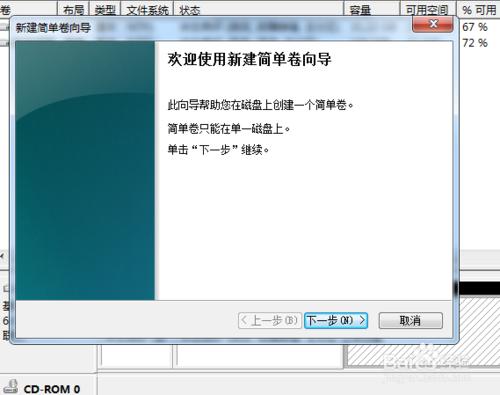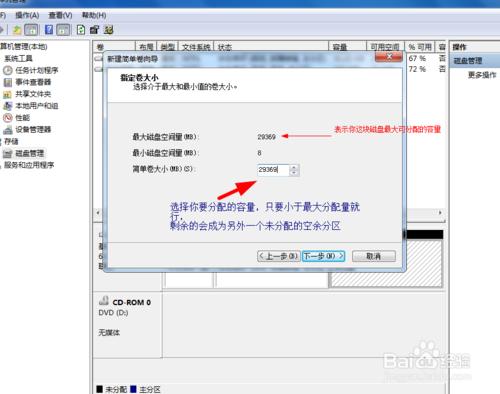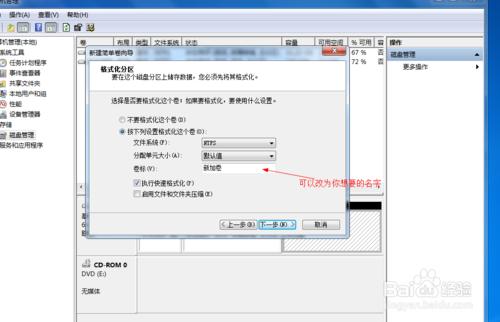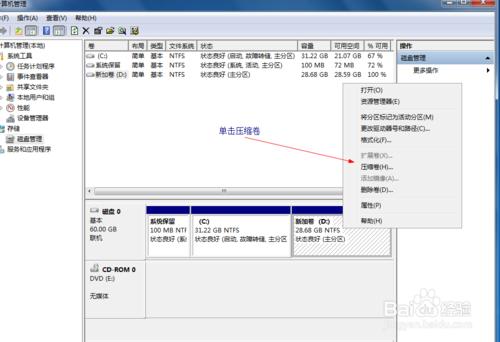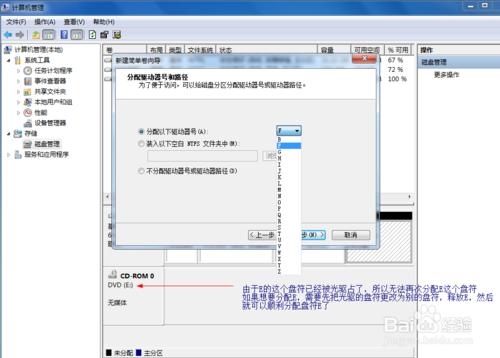當我們新買一臺電腦(尤其是筆記本回家時會發現只有一個C盤或者一個C盤和D盤)而此時我們又想分更多的區或者把某個區的大小進行更改
這裡就是教大家不依靠第三方工具情況下 分區方法
工具/原料
一臺新買的筆記本或者臺式機
一個完好的可以進入的操作系統
方法/步驟
鼠標右鍵單擊桌面的計算機,選擇“管理”選項,
點擊磁盤管理,彈出右側的選項,
磁盤0代表你的硬盤1,未分配就表示有的磁盤空間還未使用,此時可以給他分配一個
盤符用來使用;
鼠標移動到未分配的分區上,然後鼠標右鍵單擊選擇新建簡單卷;
點擊下一步;
分配自己想要分配的容量,然後點擊下一步(如果想要全部分配,默認直接下一步就行)
分配你所分出來的區的盤符;然後點擊下一步
默認選擇下一步即可
點擊完成即可;
雙擊桌面的計算機,會看到有兩個分區一個是C一個是D盤,D盤就是剛剛咱們分好的區。
這種情況是指有未分配容量的情況下,那現在假如咱們想從D盤裡分出一個E盤怎麼辦呢,繼續打開磁盤管理然後把鼠標放到D盤上,右鍵單擊壓縮卷
輸入自己想要分給E盤的容量大小,然後點擊壓縮即可
此時會出現一個新的未分配空間,大家繼續參照之前的操作流程即可
當打擊遇到無法分配自己需要的盤符時可以參考如圖文字所說
由於windows系統自帶的分區工具功能簡單,所以容易上手,如果需要實現C盤的擴容,就需要用到第三方的分區工具了,大家可以去看看第三方分區軟件的詳細分區方法,
具體情況我會後續發一些圖文教程供大家參考,謝謝大家的支持
注意事項
這個一般用來初次分區就行,建議切割合併系統分區還是用第三方軟件比較靠譜比如DG 還有傲梅分區助手
系統自帶的這個方法並不能用來擴展C盤